马上注册,结交更多好友,享用更多功能,让你轻松玩转社区。
您需要 登录 才可以下载或查看,没有账号?注册

x
本教程介绍如何利用Photoshop的滤镜模仿雪花飘飞的特效。方法并不难:先利用杂色滤镜来制作一些小的白色斑点,然后使用适当的模糊及色彩调整,最后加上动感效果即可。
效果对比:
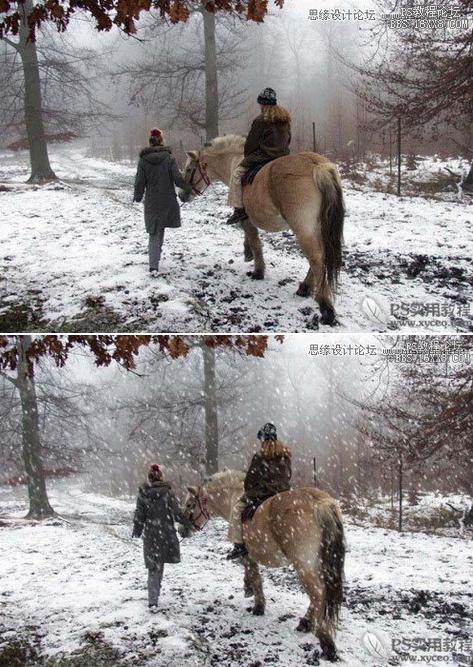
原图如下。

最终效果如下。

打开原图素材。新建一个图层,用黑色填充,选择菜单“滤镜 — 杂色 — 添加杂色”,数量150,高斯分布,单色。

选择菜单“滤镜 — 模糊 — 进一步模糊,图像 — 调整 — 色阶”,属性值分别设为162,1,204。

将图层混合模式设为“滤色”。

选择菜单“滤镜 — 模糊 — 动感模糊”,角度-65,距离3。

复制雪花层,选择菜单“编辑 — 变换 — 旋转180度,滤镜 — 像素化 — 晶格化”,单元格大小4。选择菜单“滤镜 —模糊 — 动感模糊”,角度-65,距离6。

先合并雪花层(Ctrl + E),再复制图层(Ctrl + J),将顶层的雪花层不透明度设为40%。完成。

教程编号:112279 作者:情非得已 出处:PS实用教程 |